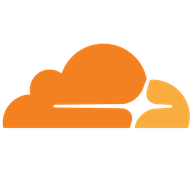目次
Cloudflareの公式ドキュメントを参照すると以下のように説明されています。
Cloudflare Web Analytics
Cloudflare Web Analytics provides free, privacy-first analytics for your website without changing your DNS or using Cloudflare’s proxy. Cloudflare Web Analytics helps you understand the performance of your web pages as experienced by your site visitors.
All you need to enable Cloudflare Web Analytics is a Cloudflare account and a JavaScript snippet on your page to start getting information on page views and visitors. The JavaScript snippet (also known as a beacon) collects metrics using the Performance API, which is available in all major web browsers.
Web Analytics supports Adaptive Bit Rate (ABR). Cloudflare’s servers will select the best resolution for each chart or table depending on the size of the data, the date range, your network connection, and other factors. For more information, refer to Explaining Cloudflare’s ABR AnalyticsOpen external link.
The data displayed in Web Analytics is real user monitoring (RUM). For more information, refer to Real User MonitoringOpen external link.
Cloudflare Web Analytics does not collect or use your visitors’ personal data.
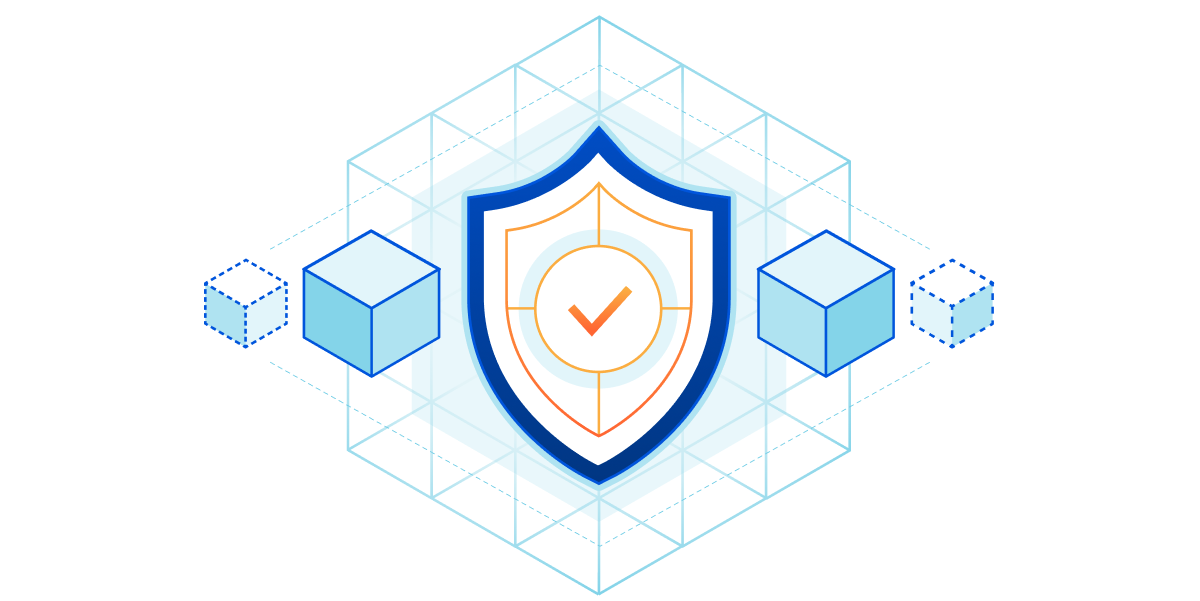
Cloudflare Web Analyticsとは
Cloudflare Web Analytics provides free, privacy-first analytics for your website without changing your DNS or using Cloudflare’s proxy. Cloudflare Web Analytics helps you understand the performance of your web pages as experienced by your site visitors.
二文目からわかるように、Cloudflare Web Analyticsではウェブページのパフォーマンスに注目したデータを取得します。
Google Analyticsはアクセス解析ツールであり、ユーザーの情報を搾り取りまくることで細かなデータを取得しています。非常に多くのメトリクスを取得できることが強みですが、たかだかWordPressで運営している個人サイトではそのような細かなデータがとれたところで施せる改善はそう多くないです。
一方でCloudflare Web Analyticsはウェブページのパフォーマンスに着目した解析ツールであるため、不必要な個人情報の取得はしません。プライバシー保護がますます重要になっている現在でまさに求められているツールですね。
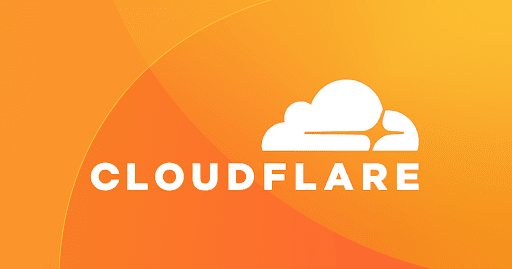
Cloudflare Web Analyticsを使うメリット
多くのサイトではツールをまとめられるぐらいの理由で、Google Analyticsを利用していると思います。
しかし、企業でもないのならCloudflare Web Analyticsの方を利用することを強くおすすめする理由を以下に挙げていきます。
個人情報保護
また、Google Analyticsでは大量のデータを取得するためにCookieなどを利用します。そのため画面上にCookie利用の同意画面を表示しなければなりません。そうした要素はページエクスペリエンスを大幅に下げます。
Cloudflare Web AnalyticsはCookieやlocalCacheなどのユーザーを特定する機能を利用しないため、Google Analyticsでは必要だった同意画面を表示する必要がありません。
つまり、あなたのサイトの満足度が上がり、結果として大きなトラフィックを得ることができます。
トラフィック情報
CloudflareはDNSを提供しているため、Cloudflare Web Analyticsではページのロードに利用された総トラフィックなどウェブサイトの高速化に関わる重要なデータを取得できます。
実際にどれだけのデータを送受信したのかを確認することができます。
数日や数週間の短い期間ではあまり使い道がありませんが、長期間のデータになってくるとこうしたデータは非常に価値のあるものになると思います。
超軽量
Google Analyticsでは詳細なメトリクスを取得するために、多くのJavaScriptを読み込みます。
Cookieなども利用することにより、同意画面でユーザーに余計な操作を強制するため、ユーザーがコンテンツを読み始めるまでの時間は非常に長いものとなります。これでは離脱率などに大きな影響を及ぼしてしまいます。
Cloudflare Web Analyticsではユーザーに紐付く個人情報は取得しないため、JavaScriptが非常に軽量です。もちろん個人情報を取得しないことによって、余計な同意画面などは不要になるため、ウェブページの大幅な速度向上を期待できます。
また、Cloudflare Web AnalyticsはGoogle Analyticsと同様にビーコン型の計測ツールですので使い勝手はGoogle Analyticsと同様です。Google Analyticsになれている方も簡単に乗り換えることができるでしょう。
ページ速度の向上に関する重要なデータ
Google Analyticsではユーザーの動きを見ますが、ユーザーの好みがわかったところでよりよいコンテンツを生むほかないことに変わりはないわけで、ほかにできることといえばシステムを改善しWebサイトの速度を向上させることです。
最初にコンテンツが表示される速度や、画像の遅延読み込みなど、高速化に関する小技はたくさんありますが、現在あなたのウェブサイトで何がボトルネックになっているのかを調べることは困難です。
Lighthouseのスコアによって仮想的にテストをすることはできますが、実際のユーザーでどのように表示されているかの情報を得ることは困難です。
Cloudflare Web Analyticsではまさにこうしたメトリクスを取得することができます。
人気のページはほかのツールで取得できる
多くのサイトは会員制のクローズドな設定ではなく、Web上に公開していると思います。
そしてそのほとんどがGoogleでの掲載をするために、Google Search Consoleを利用していると思います。
Google検索からの流入はCloudflare Web Analyticsでもわかりますが、そもそもな話、Google Analyticsを使わずともGoogle検索からの多くの流入につながっているウェブページを特定することができます。
Google Analyticsは大企業でないと上手に使いこなせないのに、名前ばかりが有名で、小さなサイトではデメリットばかりのツールです。
あなたがどのようなサイトを作り対価によりますが、高品質なサイトの構築にはGoogle AnalyticsではなくCloudflare Web Analyticsを利用することをお勧めします。
導入方法
前提ですが、Cloudflareを利用する必要があります。
超巨大なサイトでもない限りFreeプランで十分なはずですので、アカウントを作成し、無料で運用するつもりでCloudflareをあなたのサイトに導入してください。
Cloudflare Web Analyticsを導入するには、まずあなたのサイトが以下のどれに該当するのか確認する必要があります。
- CloudflareをDNSとして利用しているが、WebサイトをProxyしていない場合
- CloudflareをDNSとして利用していて、WebサイトをProxyしている場合
- Cloudflare Pagesを利用している場合
「1. CloudflareをDNSとして利用しているが、WebサイトをProxyしていない場合」に当てはまる人
- Cloudflareのダッシュボードに移動し、あなたのアカウントでログインする。
- Analytics & Logsを選択し、ドロップダウンリストからWeb Analyticsを選択します。
- Add a siteを選択します。
- Set up hostnameに、あなたのウェブサイトのURLを入力します。
- 表示されるメッセージボックスを選び、入力したウェブサイトを選択しDoneを押します。
- Manage siteからJavaScriptスニペットをコピーします。JavaScriptコードを編集し、Webサイトのホストを変更することもできます。
- (任意)View Analytics sitesを選択することで、Web Analyticsの管理画面に戻ることができます。Cloudflare Web Analyticsのセットアップを続けたい方は、続けて手順に従ってください。
- あなたのすべてのWebページに、先ほどのJavaScriptスニペットを追記してください。コードスニペットはHTMLページのbodyの終了タグの前までに、書いてください。
手順3-7を繰り返し、複数のWebサイトでCloudflare Web Analyticsを利用することができますが、Cloudflareを利用してWebサイトをProxyしていない場合は10個までしか追加できません。この制限に関して、詳しい情報は以下の公式ドキュメントを参照ください。
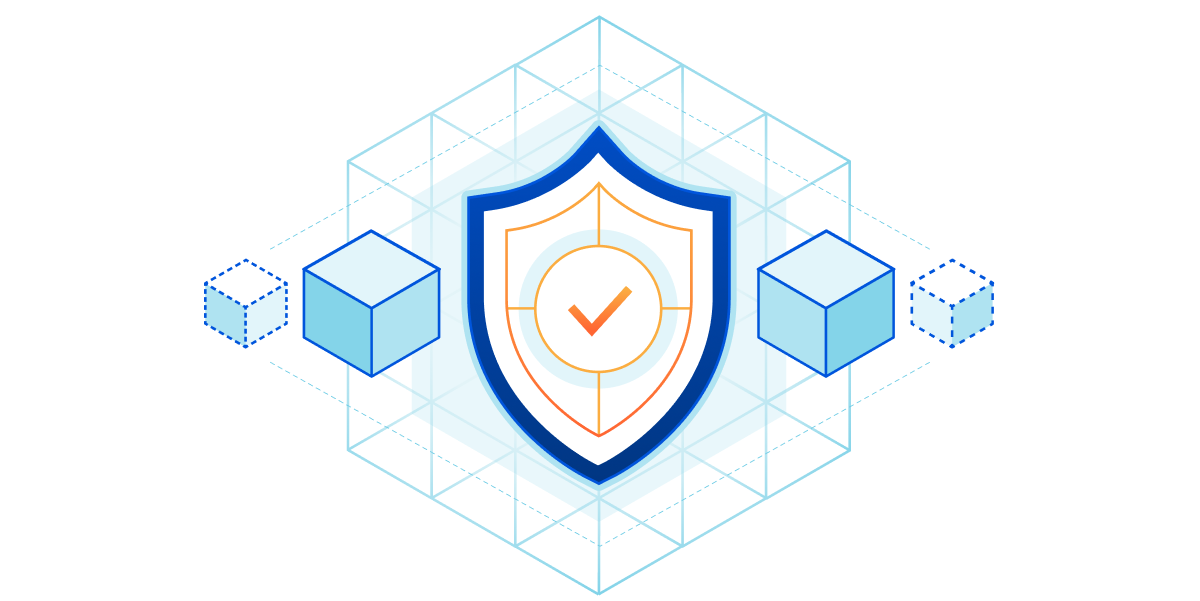
「2. CloudflareをDNSとして利用して、WebサイトをProxyしている場合」に当てはまる人
- Cloudflareのダッシュボードに移動し、あなたのアカウントでログインする。
- Analytics & Logsを選択し、ドロップダウンリストからWeb Analyticsを選択します。
- Quick Actions下にあるAdd a siteを選択します。
- ドロップダウンメニューからあなたのウェブサイトを選択し、Doneを押します。
これであなたのWebサイトは自動的にセットアップされます。自動セットアップはデフォルトで有効になっているので、これでセットアップは終わりです。
特殊な理由がない限り、これでセットアップは終了です。これ以下は何らかの理由があり、手動でセットアップをしなければならない方向けの追加の設定手順です。
以下の手順を行うことで、自動セットアップが無効になるため、注意してください。
手動でセットアップを行いたい場合は、以下のセットアップを続けて行ってください。
- 上の手順4以降、Advanced optionsを展開します。
- Disable automatic setupを選択します。
- JavaScriptスニペットをコピーします。
- あなたのすべてのWebページに、先ほどのJavaScriptスニペットを追記してください。コードスニペットはHTMLページのbodyの終了タグの前までに、書いてください。
手順3-7を繰り返し、複数のWebサイトでCloudflare Web Analyticsを利用することができます。
2023年11月時点ではCloudflareを利用してWebサイトをProxyした場合、Cloudflare Web Analyticsで追加できるサイト数に制限はありません。
今後変更される場合があるため、この制限に関して、詳しい情報は以下の公式ドキュメントを参照ください。
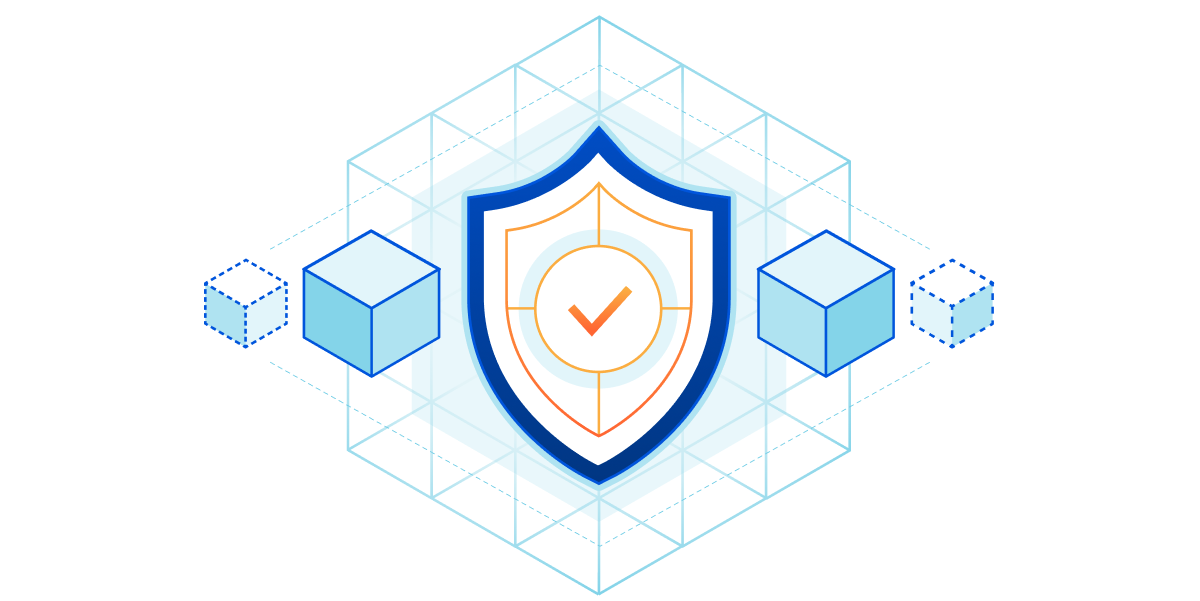
! 重要
Cache-Controlヘッダーをpublic, no-transformに設定している場合、Cloudflareプロキシはウェブサイトの元のペイロードを変更できません。したがって、Beaconスクリプトはサイトに自動的に注入されず、Web Analyticsは機能しません。詳細については、Originキャッシュ制御を参照してください。
「3. Cloudflare Pagesを利用している場合」に当てはまる人
- 上の手順4以降、Advanced optionsを展開します。
- Account HomeからWorkers & Pagesを選択します。
- OverviewからあなたのPages Projectを選択する。
- SettingsからGeneralに進み、Enable Web Analyticsを選択します。
以上でセットアップは終了です。
次回のDeployから、Cloudflareが自動的にJavaScriptスニペットをあなたのPagesサイトに導入します。
結語
Webページの速度が命な今でこそ、たかがAnalytics程度に激重なGoogle Analyticsを利用せず、Cloudflare Web Analyticsを利用しましょう。
ユーザーのプライバシーも保護できますし一石二鳥です。
そもそも、よいコンテンツを書くことが重要であって、ユーザーが好きな内容を書くことが本当にあなたのサイトを素晴らしいものにしているのでしょうか。
Less is more.
大量のデータを取得するよりも、シンプルにWebページの表示速度にだけ注目したアナリティクスを導入してみてください。